À l’approche de la date d’expiration de Windows 7 Release Candidate, les utilisateurs ont enfin commencé à mettre à niveau Windows 7 RC vers RTM.
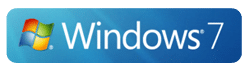
Par conséquent, si vous prévoyez de passer à la version finale de Windows 7, vous pouvez toujours vous référer au guide de mise à niveau de Vista vers Windows 7. Bien qu’il soit possible d’effectuer une mise à niveau directe de Windows 7 RC vers Windows 7 RTM, Microsoft le fait ne le recommande pas car une installation propre fera un bon travail de mise à jour.
Pour ceux d’entre vous qui envisagent de désinstaller Windows 7, voici comment procéder.
Scénario 1: vous avez installé Windows 7 sur le lecteur XP / Vista
Si vous avez installé Windows 7 sur le même disque dur que Vista ou XP, vous pouvez facilement revenir à Windows Vista en suivant nos guides étape par étape:
Comment rétrograder de Windows 7 à Vista
Comment rétrograder de Windows 7 à XP
Scénario 2: vous êtes passé de Vista à Windows 7.
Les utilisateurs qui ont choisi l’option de mise à niveau lors de l’installation de Windows 7 à partir de Vista se heurtent à ce scénario. Dans ce scénario, vous ne pouvez pas revenir à Vista à partir de Windows 7. Vous devez utiliser le disque d’installation de Windows Vista pour réinstaller Vista.
Scénario 3: Windows 7 est le seul système d’exploitation sur votre machine
Ici, vous avez installé Windows 7 sur un lecteur vide. En d’autres termes, vous avez formaté le lecteur Vista / XP, puis installé une nouvelle copie de Windows 7 dessus. Encore une fois, vous n’avez pas d’autre choix que d’installer une nouvelle copie de Windows 7, Vista ou XP pour désinstaller Windows 7.
Scénario 4: Windows 7 a été démarré en double avec Vista / XP
Pour désinstaller Windows 7 du système à double démarrage, vous pouvez suivre les étapes mentionnées ci-dessous.
Désinstallez Windows 7 dual boot avec Vista / XP:
# Démarrez le système d’exploitation Vista / XP et insérez le DVD d’installation de Vista ou Windows 7 dans le lecteur optique.
# Sauvegardez toutes vos données importantes sur un disque externe. Accédez à Gestion des disques et formez le lecteur installé (partition) de Windows 7. Réfléchissez à deux fois avant de formater le lecteur car vous perdrez toutes vos données sur ce lecteur particulier (volume Windows 7).
# Ouvrez l’invite de commande. Si vous êtes sous Vista, ouvrez l’invite de commande avec les droits d’administrateur. Pour ce faire, tapez CMD dans le champ de recherche du menu Démarrer, puis appuyez sur Ctrl + Maj + Entrée pour ouvrir l’invite de commande avec des droits d’administrateur. Les utilisateurs de XP peuvent simplement ouvrir l’invite de commande.
# Comme mentionné dans le guide Comment rétrograder de Windows 7 à Vista, nous utiliserons une simple commande pour réinitialiser le secteur de démarrage pour l’installation de Vista. Tapez maintenant la commande suivante, puis appuyez sur Entrée:
Pour Vista:
D: Boot Bootsect.exe / NT60 All (où D est le lecteur DVD)
Pour XP:
D: Boot Bootsect.exe / NT52 All (où D est le lecteur DVD)
Fini! Notez que cette méthode ne fonctionne très bien que si Vista / XP est installé en premier.